Präsentationsprogramme, die in üblichen Office-Suiten enthalten sind, werden i. d. R. sowohl zum Entwerfen von Präsentationen als auch zum Anzeigen dieser mittels eines Beamers benutzt. In fremden Umgebungen kann es jedoch recht schnell passieren, dass das gewünschte Präsentationsprogramm nicht vorhanden ist oder in einer falschen Version vorliegt. Hierunter kann die Qualität der Präsentation erheblich leiden. Ebenfalls können Probleme auftreten, wenn spezielle Schriften zum Einsatz kommen, die auf dem Präsentations-PC nicht installiert sind.
In solchen Fällen empfiehlt es sich, die Präsentation im PDF-Format zu exportieren. Die Folien einer Präsentation werden dabei als einzelne Seiten in eine PDF-Datei exportiert. Bei Präsentationssystemen wie LaTeX-Beamer ist dies ohnehin der Standardfall. PDF ist ein weit verbreitetes Format und wird durch jeden PDF-Betrachter auf allen gängigen Betriebssystemen stets gleich dargestellt. Zur Präsentation benötigt man lediglich einen PDF-Betrachter, der das Dokument im Vollbild darstellen kann.
Ein Programm, das sich besonders gut für diese Aufgabe eignet, ist „Impress!ve“. Es wird seit 2005 von einem ehemaligen Studenten der Fakultät für Informatik entwickelt und kann unter http://impressive.sourceforge.net/ heruntergeladen werden. Unter Windows ist keine separate Installationsprozedur notwendig, da das Programm bereits in einer direkt nutzbaren Form bereitgestellt wird. Eine PDF-Datei kann per Drag-and-Drop auf die Programmdatei geöffnet werden. Die englischsprachige Dokumentation enthält einen Hinweis, wie sich das Programm in das „Öffnen mit“-Menü einbinden lässt. Unter Linux bieten alle gängigen Distributionen entsprechende Pakete an. Das Öffnen von PDF-Dateien erfolgt hier am besten über die Kommandozeile, indem man nach dem Programmnamen einfach den Dateinamen der PDF-Datei angibt:

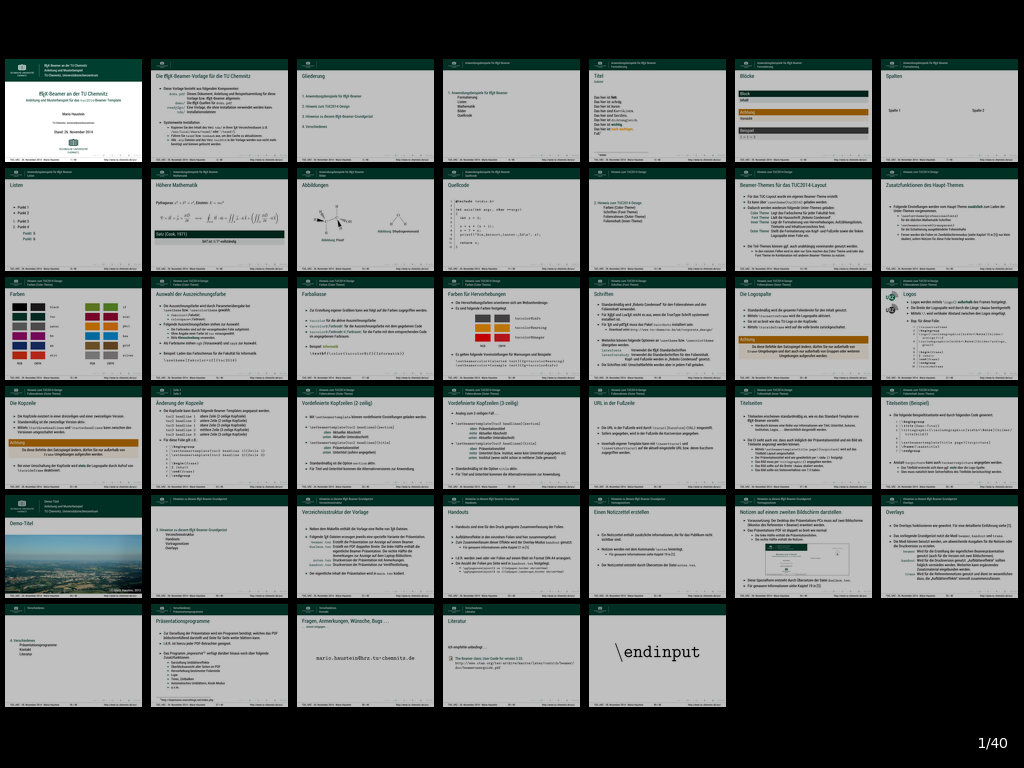
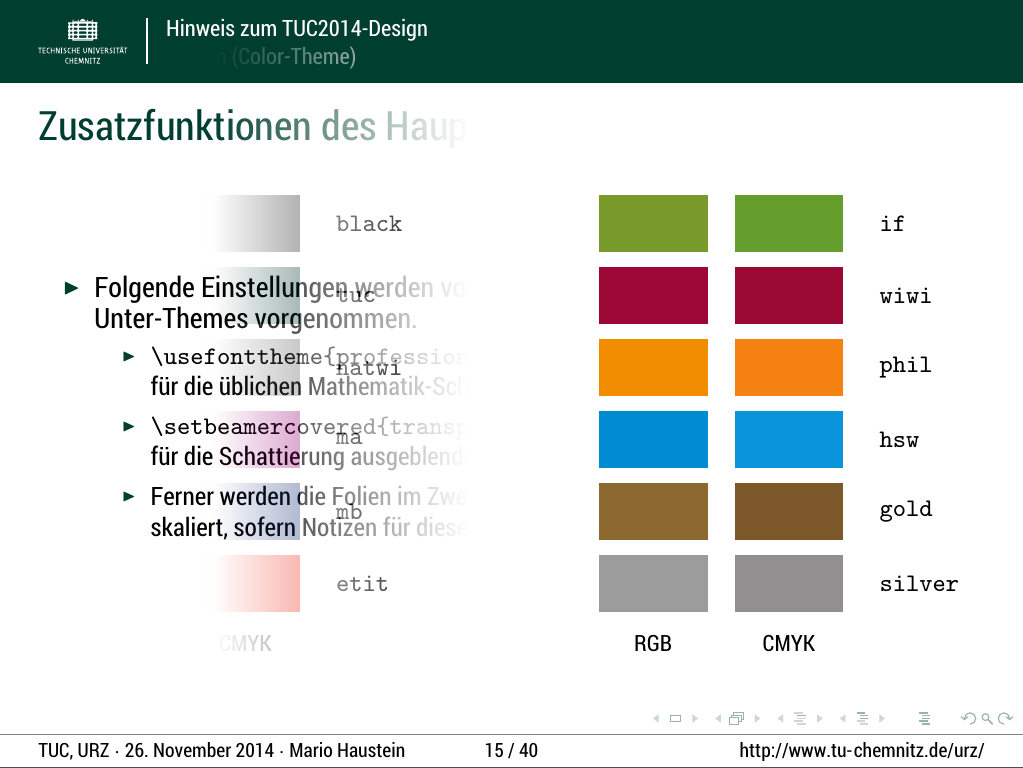
Impressive startet automatisch im Vollbildmodus und zeigt die erste Seite der PDF-Datei an. Mittels der Cursor-Tasten, Bild auf, Bild ab, Leertaste, Rückstelltaste bzw. dem Mausrad kann vor- bzw. zurückgeblättert werden. Die Seitenübergänge werden automatisch sanft animiert. Neben dem reinen Anzeigen von PDF-Dateien hält Impressive viele Features bereit, die besonders für Präsentationen relevant sind.
- Mit der Tabulatortaste erscheint eine Übersicht aller Seiten im PDF. Es kann somit recht einfach innerhalb der Präsentation vor- bzw. zurückgesprungen werden.
- Die F-Taste wechselt zwischen Vollbild- und Fenstermodus.
- Die Z-Taste vergrößert das Bild.
- Mittels linker Maustaste lässt sich ein rechteckiger Bereich markieren, der anschließend hervorgehoben wird. Die rechte Maustaste löscht eine solche Hervorhebung.
- Mittels Enter kann mit dem Mauszeiger ein „Schlaglicht“ über die Folie gezogen werden.
Ferner gibt es weitere Funktionen wie eine Uhr oder einen Zeitbalken, der die noch zur Verfügung stehende Redezeit anzeigt. Die Dokumentation enthält eine Übersicht aller weiteren Funktionen und Tastenkombinationen. Impressive ist bereits auf allen vom URZ administrierten PC-Systemen installiert.
Bei der Verwendung von PDF-Dateien als Präsentationsgrundlage muss jedoch beachtet werden, dass Animationen wie das Einfliegen von Text o. ä. nicht ohne Weiteres dargestellt werden können, da die PDF-Präsentation eher dem Ablauf einer Diaschau gleicht. Das schrittweise Aufblättern von Texten oder Grafiken ist im Gegensatz hierzu aber problemlos umsetzbar. Hierzu wird in der betreffenden Folie für jedes einzublendende Element eine weitere Seite erzeugt, die die Vorgängerseite um genau dieses Element ergänzt. Das Präsententationssystem LaTeX-Beamer arbeitet z. B. standardmäßig nach diesem Prinzip, da gerade im wissenschaftlichen Bereich verspielte Einblendungseffekte unüblich sind.
In jedem Fall aber stellen PDF-Präsentationen einen guten Weg dar, auch in fremden Präsentationsumgebungen gegen softwaretechnische Schwierigkeiten gerüstet zu sein und nicht wertvolle Redezeit durch das Einrichten des Präsentations-PCs zu verschenken.

Schreibe einen Kommentar
Du musst angemeldet sein, um einen Kommentar abzugeben.